word字間距突然變大怎麼解決

咱們在日常的工作中,在Word中編輯文字時有時會遇到這種情況:在輸入文字時,有時是文字跟英文穿插著輸入,但是突然有一行的文字間距突然變大了,遇到這種狀況要如何解決呢?下面讓我們來看看解決方法。
文字間距變大後的效果圖,如圖1所示。
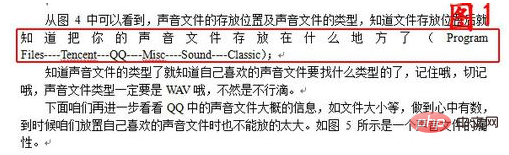
選取文字,然後點選格式---段落,如圖2所示。

在段落對話方塊中,選擇“縮排和間距”選項卡,在常規欄中,選擇對齊方式為“左對齊”,然後點擊確定,看到文字間距已經變正常了。如圖3所示。

第二種方法,這個方法適用於word一行文字中有較長空格或有英文,可能會出現文字間距變動的情況,這種情況往往沒有任何操作只是在輸入過程中就產生的現象。選擇整段文字,然後點選右鍵,選擇段落,如圖4所示。

在彈出的「段落」對話方塊中,怎麼選擇「中文版式(H)」選項卡,在該選項卡中的「換行」欄中,咱們選取「允許西文在單字中間換行(W)」複選框,然後選擇確定,
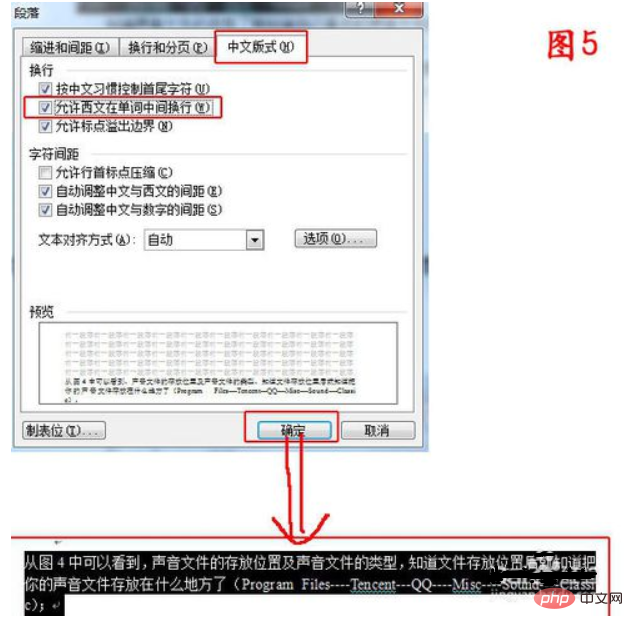
更多Word的相關技術文章,請造訪Word教程欄位進行學習!
以上是word字間距突然變大怎麼解決的詳細內容。更多資訊請關注PHP中文網其他相關文章!
本網站聲明
本文內容由網友自願投稿,版權歸原作者所有。本站不承擔相應的法律責任。如發現涉嫌抄襲或侵權的內容,請聯絡admin@php.cn

熱AI工具

Undresser.AI Undress
人工智慧驅動的應用程序,用於創建逼真的裸體照片

AI Clothes Remover
用於從照片中去除衣服的線上人工智慧工具。

Undress AI Tool
免費脫衣圖片

Clothoff.io
AI脫衣器

Video Face Swap
使用我們完全免費的人工智慧換臉工具,輕鬆在任何影片中換臉!

熱門文章
<🎜>:種植花園 - 完整的突變指南
3 週前
By DDD
<🎜>:泡泡膠模擬器無窮大 - 如何獲取和使用皇家鑰匙
3 週前
By 尊渡假赌尊渡假赌尊渡假赌
如何修復KB5055612無法在Windows 10中安裝?
3 週前
By DDD
藍王子:如何到達地下室
1 個月前
By DDD
北端:融合系統,解釋
3 週前
By 尊渡假赌尊渡假赌尊渡假赌

熱工具

記事本++7.3.1
好用且免費的程式碼編輯器

SublimeText3漢化版
中文版,非常好用

禪工作室 13.0.1
強大的PHP整合開發環境

Dreamweaver CS6
視覺化網頁開發工具

SublimeText3 Mac版
神級程式碼編輯軟體(SublimeText3)




